DOSSIER Complet SCCM 2012
Dossier complet : Installation et exploitation de System Center 2012 Configuration Manager
——————————————————
Ouvrez votre console d’administration SCCM 2012 puis dans la gestion des sites cliquez droit sur le serveur de site gérant le serveur SQL et ensuite sur « ajoutez un nouveau rôle ».
Vous pouvez configurer les paramètres de votre proxy si besoins.
Sélectionnez le rôle « Reporting services point »
Vérifiez les différents paramètres déjà pré-remplis. Vous pouvez cliquer sur « Verify » pour contrôler que l’accès à votre base de données est possible.
Ensuite, ajoutez l’utilisateur qui sera utilisé pour se connecter à la base de données et une fois que tous les paramètres vous semblent corrects, cliquez sur « Next ».
Le rôle RSP est maintenant en cours d’installation. Il vous suffit d’attendre un moment le temps que l’installation soit terminée.
Pour contrôler que l’installation s’est bien déroulée, il vous suffit de vous rendre dans la partie « Monitoring » puis au niveau de « reporting », cliquez sur « Reports ».
Si tout est bien configuré, alors vous devriez voir apparaître tous les rapports disponibles.

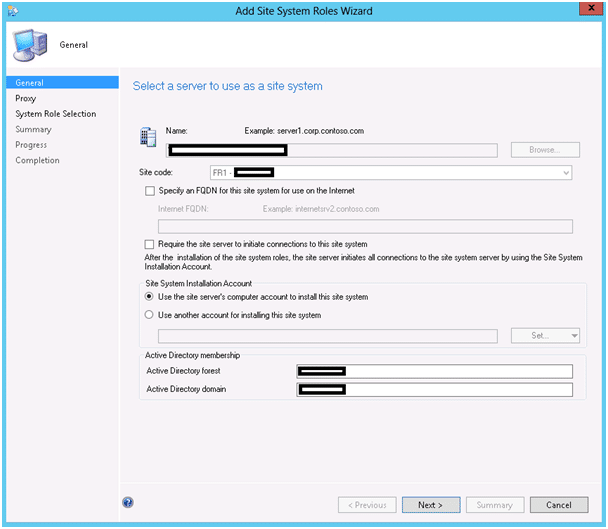
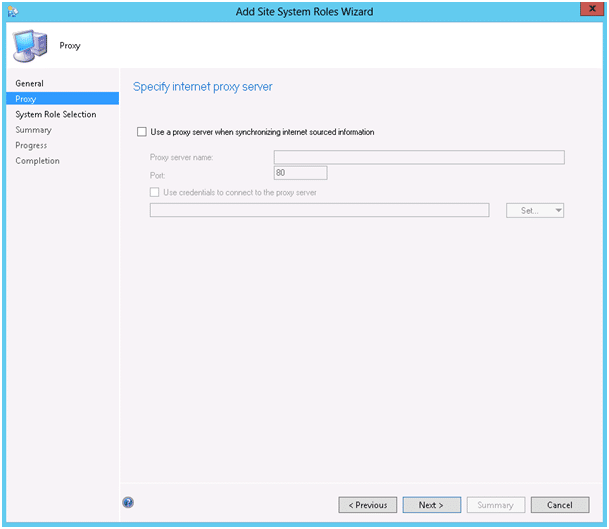
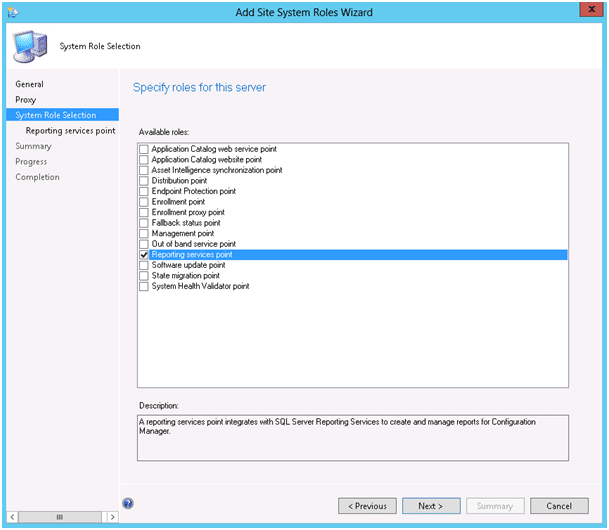
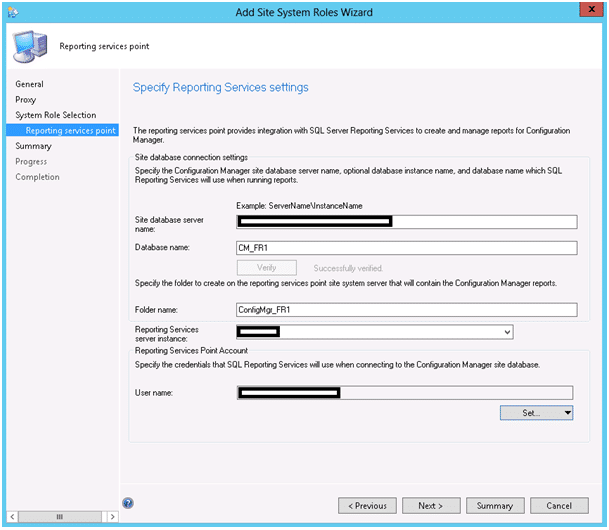
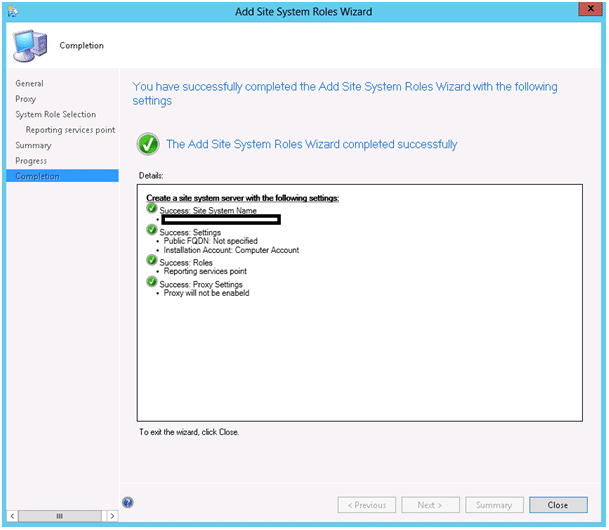
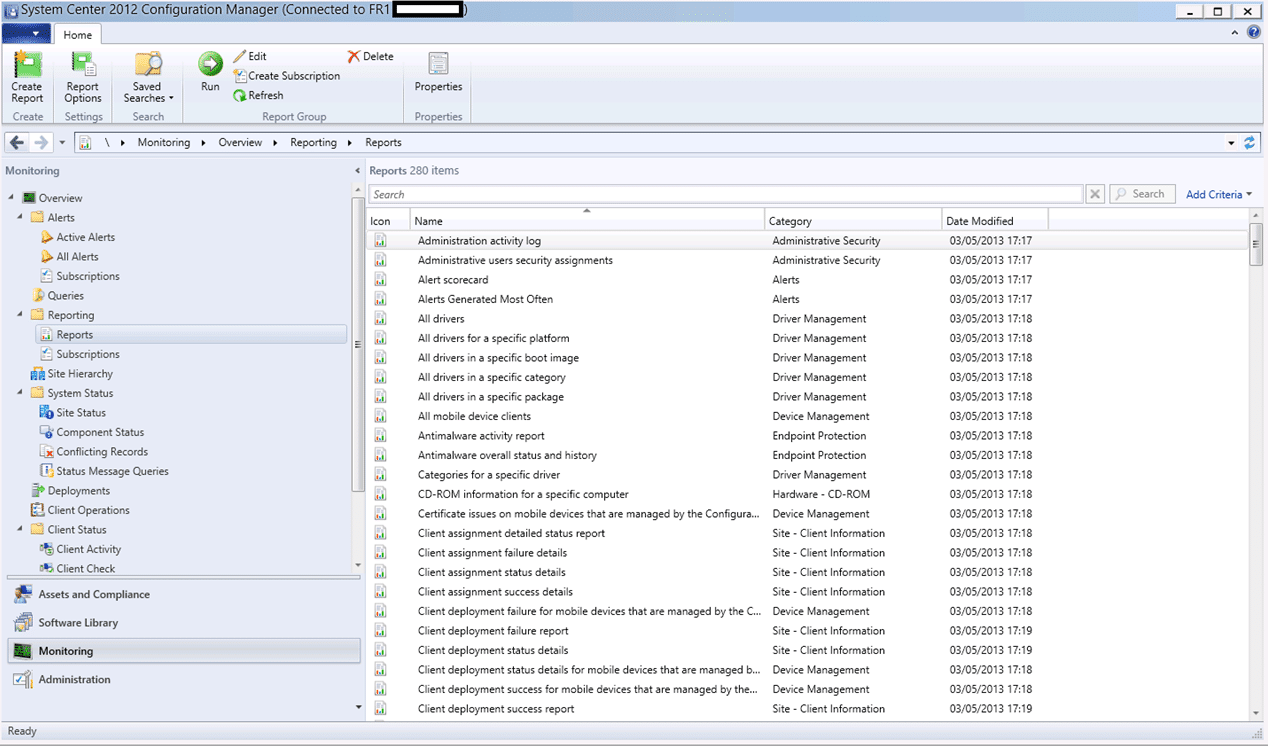
![[TSHOOT] – SCCM 2012R2 : Déploiement bloqué dans le statut « Waiting for content »](https://sys-advisor.com/wp-content/uploads/2013/06/splash_sccm2012.png)
![[TUTO] – Synology : Comment sauvegarder vos données Office 365 avec Synology](https://sys-advisor.com/wp-content/uploads/2017/11/splash_synology_3-1-100x70.jpg)
![[TUTO] – Windows 10 : Comment générer une CSR avec cygwin et openssl](https://sys-advisor.com/wp-content/uploads/2019/09/splash_windows10-100x70.jpg)
![[TUTO] – Windows 2008 : Comment désactiver l’autoconfiguration IPv4](https://sys-advisor.com/wp-content/uploads/2019/08/splash_windows_server-100x70.jpg)
![[TUTO] – Recalbox : Comment ajouter de nouvelles ROMS à votre Recalbox](https://sys-advisor.com/wp-content/uploads/2017/11/splash_recalbox-100x70.png)
![[TUTO] – Windows 10 : Comment gérer, activer ou désactiver l’indexation](https://sys-advisor.com/wp-content/uploads/2018/01/splash_windows10-100x70.jpg)

